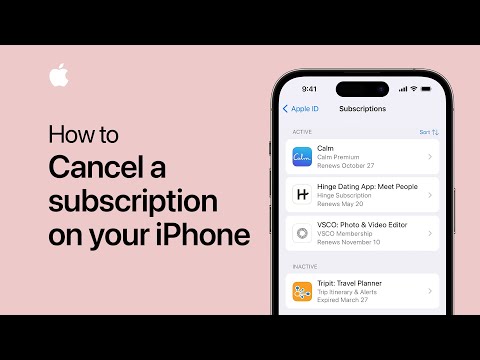यह wikiHow आपको सिखाता है कि कंप्यूटर पर Google मानचित्र पर उत्तर कैसे निर्धारित किया जाए। चूंकि अब आप पीसी या मैक कंप्यूटर पर मैप के ओरिएंटेशन को घुमा या बदल नहीं सकते हैं, इसलिए मैप का उत्तर हमेशा ऊपर की ओर या मैप के शीर्ष पर रहेगा। हालांकि, यदि आप किसी स्थान का बारीकी से पता लगाने के लिए Google मानचित्र पर सड़क दृश्य या "सड़क दृश्य" का उपयोग करते हैं, तो आप हमेशा एक कंपास के साथ उत्तर को इंगित कर सकते हैं; कम्पास सुई पर लाल बिंदु हमेशा उत्तर की ओर इशारा करता है।
कदम
2 में से विधि 1 सड़क दृश्य या “सड़क दृश्य” का उपयोग करना
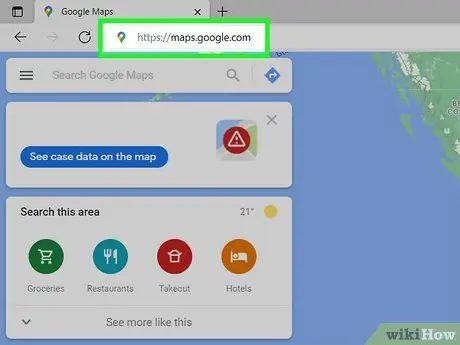
चरण 1. वेब ब्राउज़र के माध्यम से https://maps.google.com पर जाएं।
आप Google मानचित्र तक पहुंचने के लिए अपने कंप्यूटर पर किसी भी ब्राउज़र का उपयोग कर सकते हैं, जिसमें Safari, Edge और Chrome शामिल हैं।
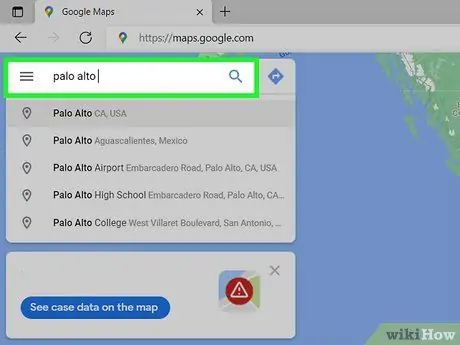
चरण 2. मानचित्र पर स्थान का पता लगाएँ।
आप खोज बार के माध्यम से किसी स्थान की खोज कर सकते हैं (" खोज ”) मानचित्र के ऊपरी बाएँ कोने में, या " +" तथा "-"स्क्रीन के निचले दाएं कोने में मानचित्र पर ज़ूम इन या आउट करने के लिए।
अपने वर्तमान स्थान तक पहुँचने के लिए, मानचित्र के निचले-दाएँ कोने में धूसर लक्ष्य की तरह दिखने वाले आइकन पर क्लिक करें। यदि आपने Google मानचित्र को अपने वर्तमान स्थान का उपयोग करने की अनुमति नहीं दी है, तो आपको पहले अनुमति देने के लिए कहा जाएगा।
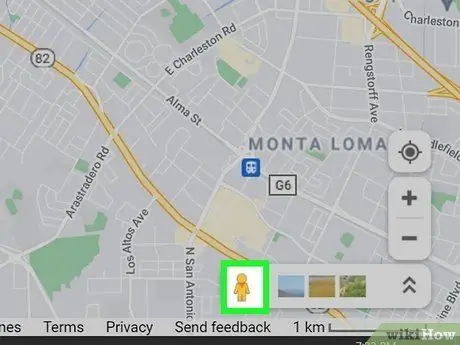
चरण 3. नारंगी मानव चिह्न को मानचित्र पर खींचें और छोड़ें।
मानचित्र के निचले दाएं कोने में छोटे नारंगी मानव चिह्न को देखें, फिर उसे उस स्थान पर छोड़ दें जिसे आप मानचित्र पर ब्राउज़ करना चाहते हैं। उसके बाद, आप स्ट्रीट व्यू मोड या "स्ट्रीट व्यू" पर स्विच कर देंगे।
“सड़क दृश्य” हमेशा सभी स्थानों पर उपलब्ध नहीं होता है। ऐसा स्थान ढूँढ़ने के लिए जहाँ आप उसका उपयोग कर सकें, मानचित्र के किसी भी भाग पर नारंगी मानव चिह्न क्लिक करके रखें। आप आइकन को नीले रंग से चिह्नित सड़कों पर छोड़ सकते हैं। यदि मानव चिह्न को छोड़ने के बाद आपको चयनित क्षेत्र के सड़क दृश्य में नहीं ले जाया जाता है, तो उस स्थान पर "सड़क दृश्य" मोड का उपयोग नहीं किया जा सकता है।
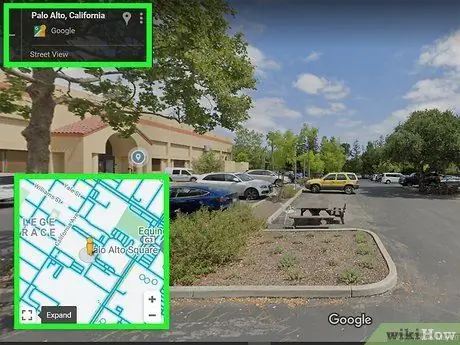
चरण 4. सड़क दृश्य को किसी भी दिशा में खींचने के लिए कर्सर का उपयोग करें।
आप अपनी इच्छानुसार दृश्य को उन्मुख कर सकते हैं।
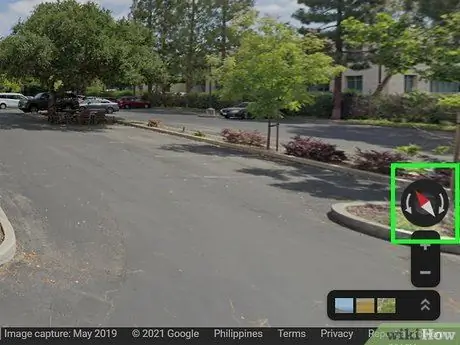
चरण 5. कंपास आइकन पर सुई के लाल सिरे को देखें।
सड़क दृश्य के निचले दाएं कोने में कंपास आइकन देखें और जांचें कि कंपास सुई पर लाल टिप किस दिशा में इंगित कर रही है। आप चाहे जिस दिशा में जा रहे हों या "सड़क दृश्य" की ओर मुख कर रहे हों, सुई की लाल नोक स्वतः ही हमेशा उत्तर की ओर चली जाएगी।
विधि २ का २: सादा मानचित्र दृश्य का उपयोग करना
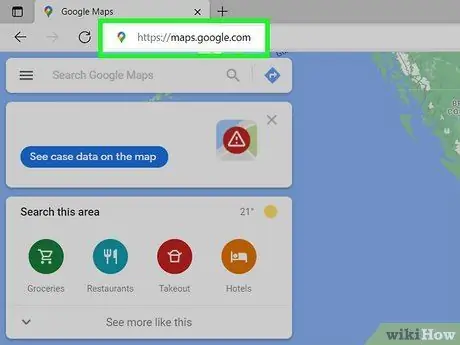
चरण 1. वेब ब्राउज़र के माध्यम से https://maps.google.com पर जाएं।
आप Google मानचित्र तक पहुंचने के लिए अपने कंप्यूटर पर किसी भी ब्राउज़र का उपयोग कर सकते हैं, जिसमें Safari, Edge और Chrome शामिल हैं।
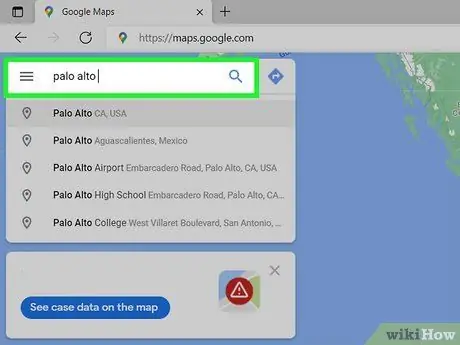
चरण 2. मानचित्र पर स्थान का पता लगाएँ।
आप "का उपयोग करके किसी स्थान की खोज कर सकते हैं" खोज "नक्शे के ऊपरी बाएँ कोने में, या क्लिक करें" +" तथा "-"स्क्रीन के निचले दाएं कोने में मानचित्र पर ज़ूम इन या आउट करने के लिए।
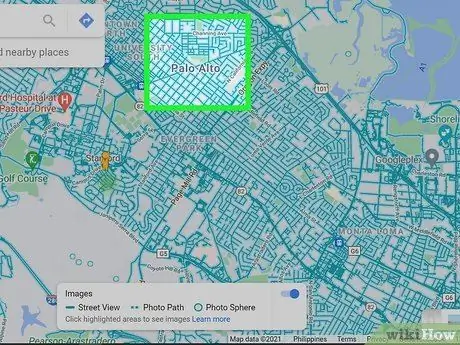
चरण 3. उत्तर दिशा ज्ञात कीजिए।
जब आप इसे कंप्यूटर के माध्यम से एक्सेस करेंगे तो Google मानचित्र अभिविन्यास हमेशा समान रहेगा। उत्तर मानचित्र के शीर्ष पर है, और दक्षिण सबसे नीचे है। पश्चिम मानचित्र के बाईं ओर है, और पूर्व हमेशा दाईं ओर है। आपके द्वारा ब्राउज़ किए जा रहे स्थान के ठीक ऊपर कुछ भी हमेशा चयनित स्थान के उत्तर की ओर होता है।